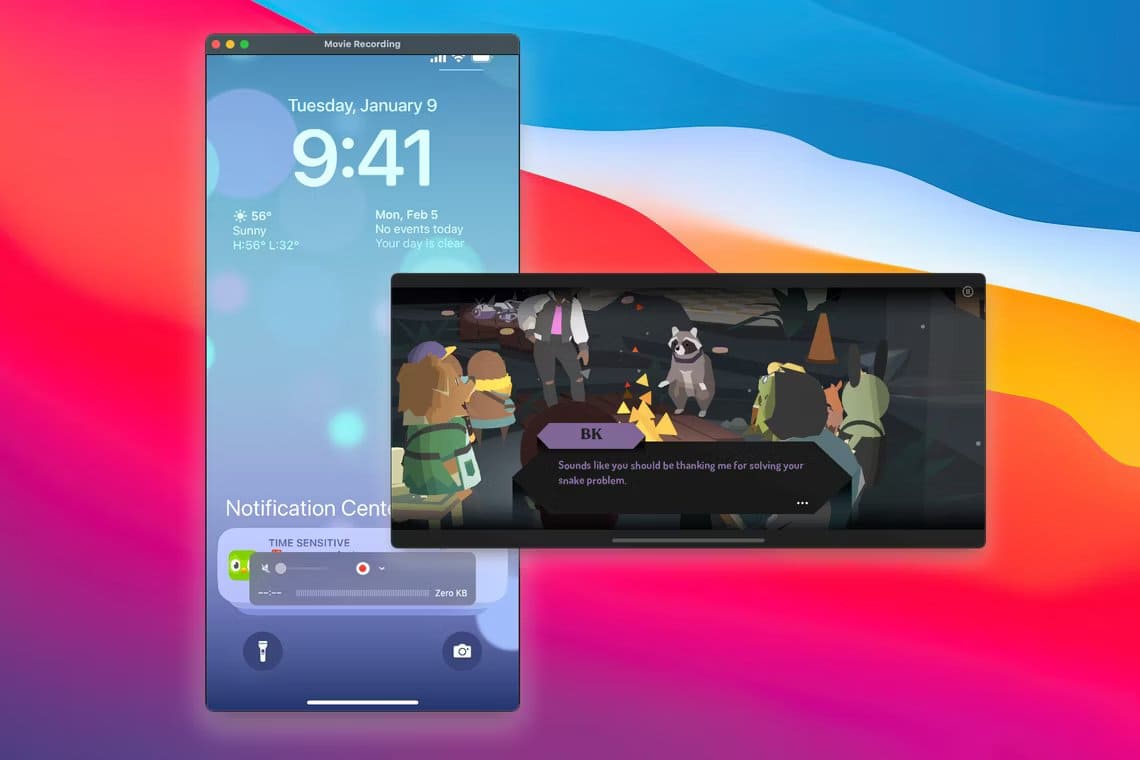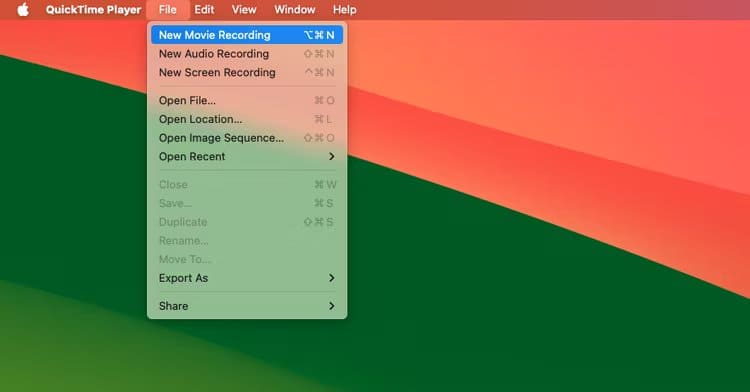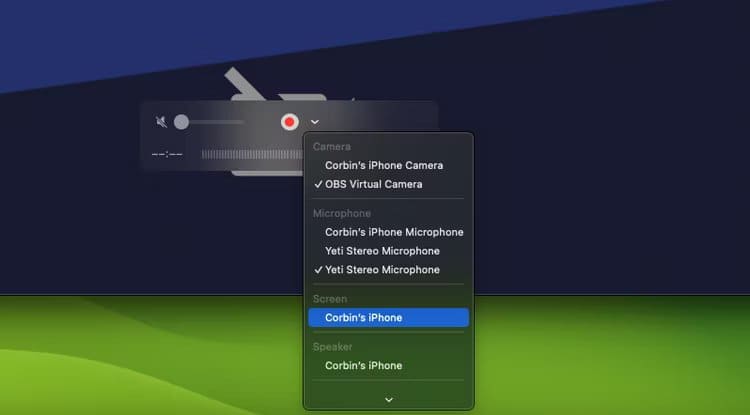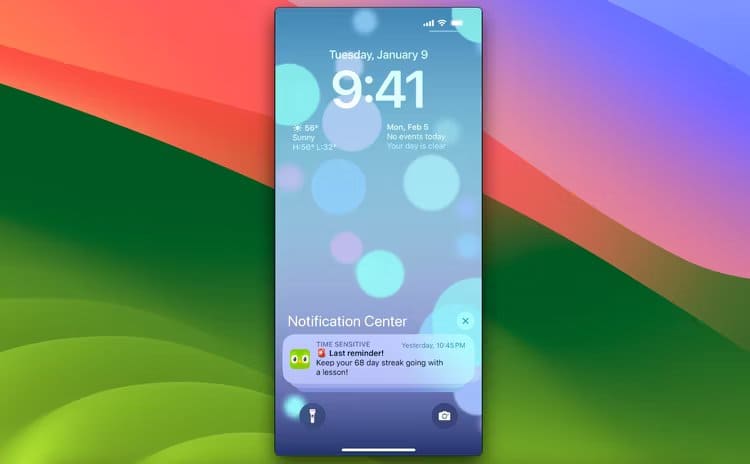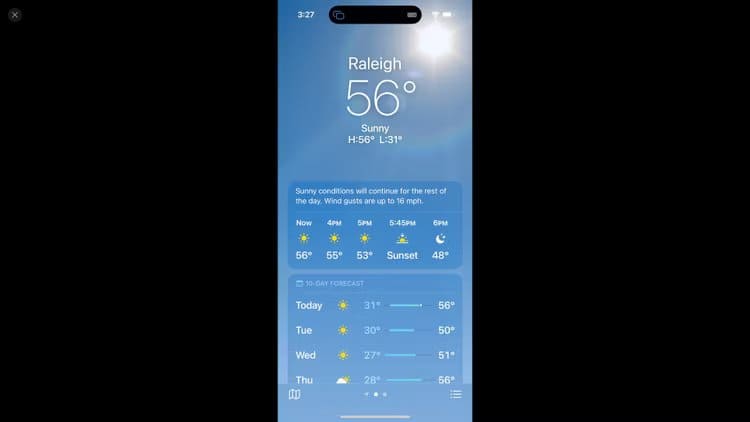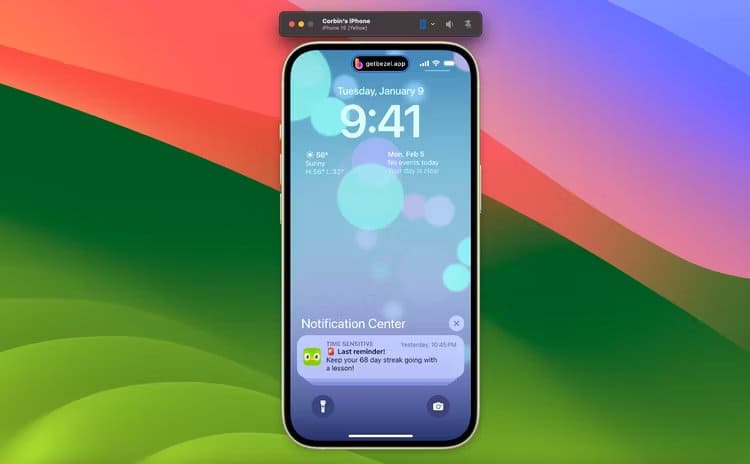İPhone ekranı Mac'e nasıl yansıtılır
İster bir sunum için bir uygulamayı görüntülerken, ister canlı güncellemeleri izlerken veya başka bir şey yapıyor olun, iPhone ekranınızı Mac'inize yansıtmak son derece kolaydır. Bu işi yapmak için üçüncü taraf araçlara bile ihtiyacınız yok: yerleşik QuickTime Player uygulaması bunların hepsini yapabilir.
QuickTime Player ile ters çevirin ve kaydedin
QuickTime Player yalnızca video dosyalarını açmak için değildir. Ayrıca kameralardan ve iPhone ve iPad ekranları da dahil olmak üzere diğer video cihazlarından video kaydedebilir ve yeniden boyutlandırılabilir bir pencerede sesli canlı bir önizleme sunar.
Öncelikle Mac'inizde Uygulamalar klasöründen, Dock'taki Başlatma Çubuğu'ndan (genellikle "Diğer" uygulamalar klasöründedir) veya Spotlight aramasından QuickTime Player'ı açın. Menü çubuğunda Dosya > Yeni Film Kaydıveya bir klavye kısayolu yazın Komut+Seçenek+N.
Daha sonra iPhone'unuzu bir USB kablosu kullanarak Mac'inize bağlayın ve her iki cihazda da erişim isteği istemleri görürseniz bunları kabul ettiğinizden emin olun.
Son adım, Kaydet düğmesinin yanındaki aşağı oka dokunmak ve "Ekran" altındaki listeden iPhone'unuzu seçmektir. QuickTime Player aracılığıyla telefonunuzun video kamera akışını veya mikrofon girişini de yakalayabilirsiniz, ancak şimdilik sadece ekranı yansıtmak istiyoruz.
iPhone ekranınız artık QuickTime Player penceresine yansıtılmıştır. iPhone ile etkileşimde bulunmak için Mac'inizin klavyesini veya faresini kullanamazsınız, ancak oldukça düşük gecikme süresiyle yüksek çözünürlüklü bir önizleme elde edersiniz. iPhone'unuzdan gelen sesi Mac'inizde duymak için ses yüksekliğini QuickTime Player denetimlerinden de ayarlayabilirsiniz.
Yansıtılmış ekranınızın bir parçasını kaydetmek istiyorsanız, başlamak için büyük kırmızı kayıt düğmesine dokunmanız ve ardından yakalamayı bitirmek için tekrar dokunmanız yeterlidir. Daha sonra Dosya > Kaydet'i veya klavye kısayolunu kullanarak videoyu kaydedebilirsiniz. Komut+S.
Dosya > Farklı Dışa Aktar altında daha fazla dışa aktarma seçeneği vardır, ancak .MOV dosyasındaki H.264 veya HEVC video codec bileşenleriyle sınırlıdır. H.264 MP4 veya WebM video gibi başka bir formata ihtiyacınız varsa dosyayı orijinal kalitede kaydetmeli ve ardından HandBrake veya başka bir video dönüştürme aracıyla dönüştürmelisiniz.
AirPlay ile kablosuz olarak yansıtın
USB kablonuz yoksa iPhone ekranınızı Mac'inize aktarmak için AirPlay'i de kullanabilirsiniz ancak bu, QuickTime'dan biraz farklı çalışır. Videoların YouTube, Netflix veya diğer uygulamalar aracılığıyla oynatılması, çıkışı yalnızca videoyu görüntüleyecek şekilde değiştirir (uygulamayı veya ekrandaki diğer öğeleri değil) ve tam ekran yansıtmayı kilitler. Bu, iPhone ekranınızı TV'ye aktarmakla aynı deneyimdir.
Öncelikle iPhone'unuzda Kontrol Merkezi'ni açın. iPhone'unuzun fiziksel bir Ana Ekran düğmesi yoksa Kontrol Merkezi'ne erişmek için ekranın sağ üst kısmından aşağı doğru kaydırın. iPhone'unuzun fiziksel bir Ana Ekran düğmesi varsa ekranın altından yukarı doğru kaydırın.
Şimdi düğmesine basın Ekran yansıtma, Üst üste binen iki dikdörtgene benziyor.
Mac'iniz, iPhone'unuzla aynı Wi-Fi ağına bağlı olduğu sürece Ekran Aynalama listesinde görünecektir. Listeden Mac'inizi seçtiğinizde yansıtılmış ekran Mac'inizin ekranında görünecektir.
QuickTime Player'da olduğu gibi, iPhone'unuzdaki sesin Mac'iniz üzerinden oynatılması gerekir. AirPlay'i sonlandırmak için sol üst köşedeki kapat düğmesini tıklayabilir veya iPhone'unuzda Denetim Merkezi'nden veya (daha yeni iPhone'larda) Dynamic Island'daki Etkinlik'ten kapatabilirsiniz.
Bunun yerine çerçevesiz ters çevirin

Çerçeve iPhone ekranlarını Mac'e yansıtmak için özel olarak tasarlanmış bir üçüncü taraf uygulamasıdır. Ekranın çevresinde gerçekçi bir cihaz çerçevesi, QuickTime ve AirPlay'den daha düşük gecikme süresi, ses desteği ve pencereyi diğer açık pencerelerin üzerine sabitleme yeteneği vardır.
İPhone'unuzun ekranını düzenli olarak yansıtmanız gerekiyorsa veya QuickTime'daki kayan kayıt çubuğu çok can sıkıcıysa, Bezel göz atmaya değer olabilir. Yapabilirdin Resmi web sitesinden indirin, Ancak filigranı kaldırmak ve güncellemelerin kilidini açmak için tek seferlik bir satın alma (bu yazının yazıldığı an itibarıyla 29 ABD doları) gerekiyor.